1대1문의 UI
해당 SDK를 사용하기 위해서는 뒤끝 SDK 5.9.5 이상의 버전이 설치되어 있어야 합니다.
또한 UI 내부 데이터가 정상적으로 보이기 위해서는 뒤끝 로그인이 무조건 진행되어야합니다.
현재 파일첨부 기능은 제공되지 않습니다. 해당 기능은 추후 업데이트를 통해 제공될 예정입니다
1대1문의 UI 소개
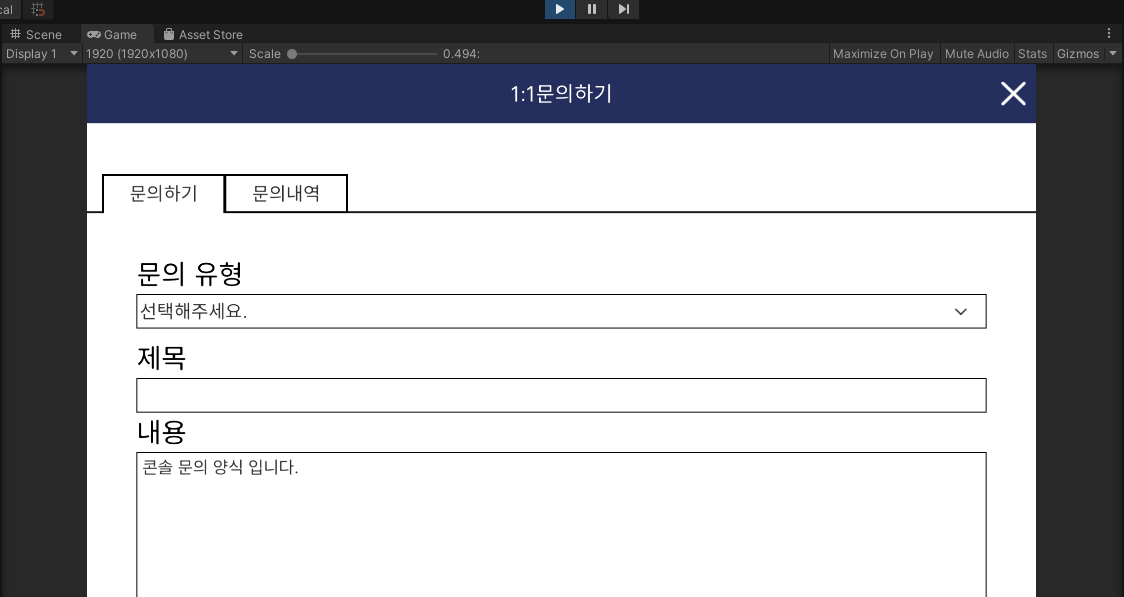
1대1문의 UI란 유니티 UGUI를 이용하여 만든 1대1문의 기능이 구현된 UI입니다.
뒤끝에서 제공하는 SDK를 기반으로 제작되었으며, 뒤끝 SDK가 설치되어있지 않을 경우 이용이 불가합니다.
해당 오브젝트에 사용된 UI 및 스크립트는 원하시는 대로 자신의 게임에 맞게 수정하실 수 있습니다.
1대1문의 설치법
1. 뒤끝 SDK 다운로드 및 유니티에 import
개발자 문서 - 시작하기에서 Backend-5.9.5.unitypackage 이상의 SDK를 다운받습니다.
이미 뒤끝 SDK를 사용중이시라면 2번으로 넘어가주세요.
2. 1대1문의 UI SDK 다운로드 및 유니티에 import
- BackendPlus-QuestionUI-1.0.0.unitypackage [2023-04-25]
위 링크를 통해 unityPackage 파일을 다운받고 프로젝트에 import합니다.
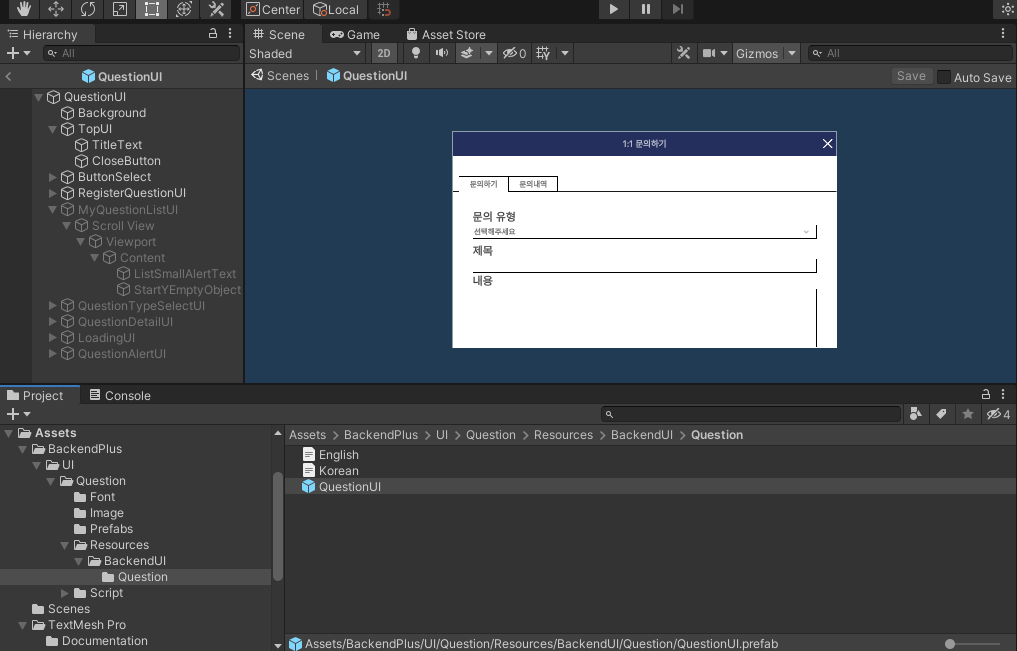
설치가 정상적으로 진행되었다면 Assets 폴더 내에 BackendPlus란 폴더가 생성되어있으며 해당 폴더 내부에는 1대1문의 UI를 구성하는 오브젝트 및 스크립트들이 존재합니다.
실제 프로젝트에서 사용되는 UI 오브젝트는 Assets > BackendPlus > UI > Question > Resource > BackendUI > Question에 위치하는 QuestionUI를 사용합니다.
3. TextMeshPro 임포트(없을 경우에만)
1대1 문의 UI에서는 모든 텍스트가 TextMeshPro로 설정되어있습니다.
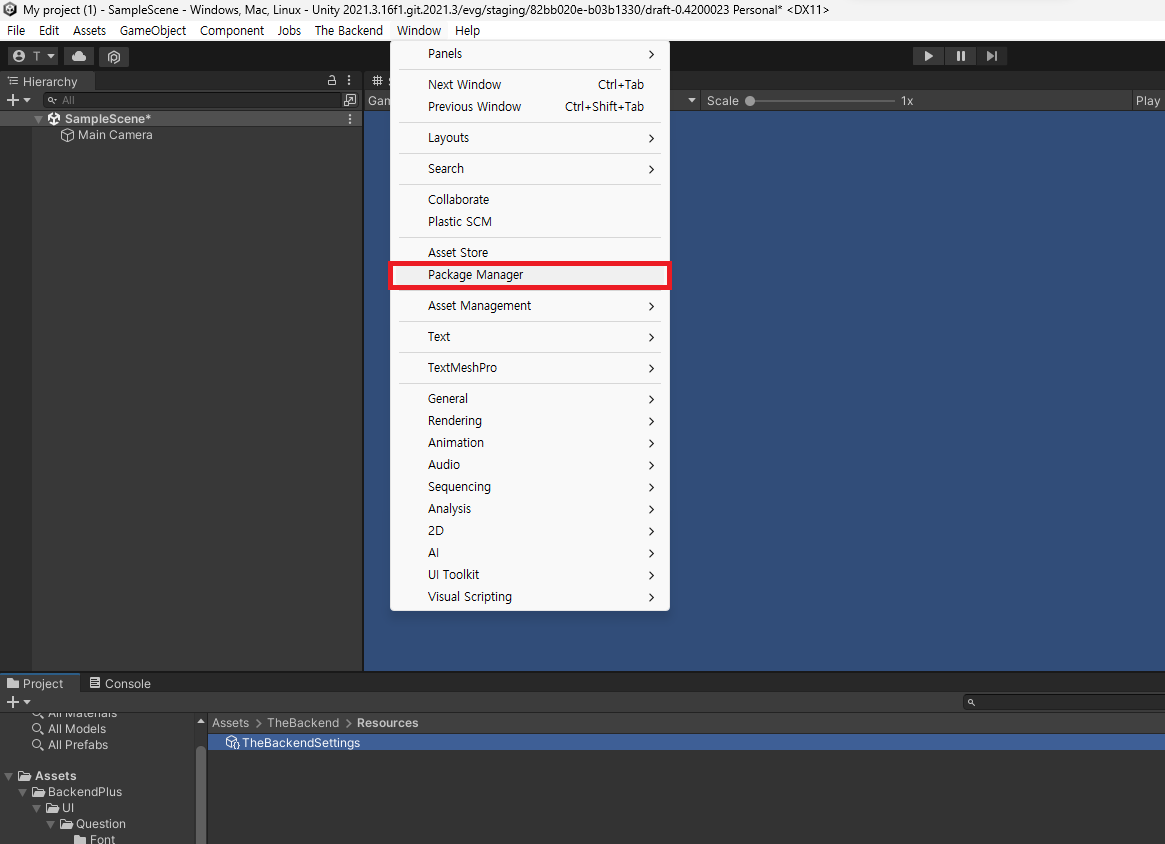
유니티 상단 WIndow > PackageManager를 클릭하여 PackageManager를 엽니다.
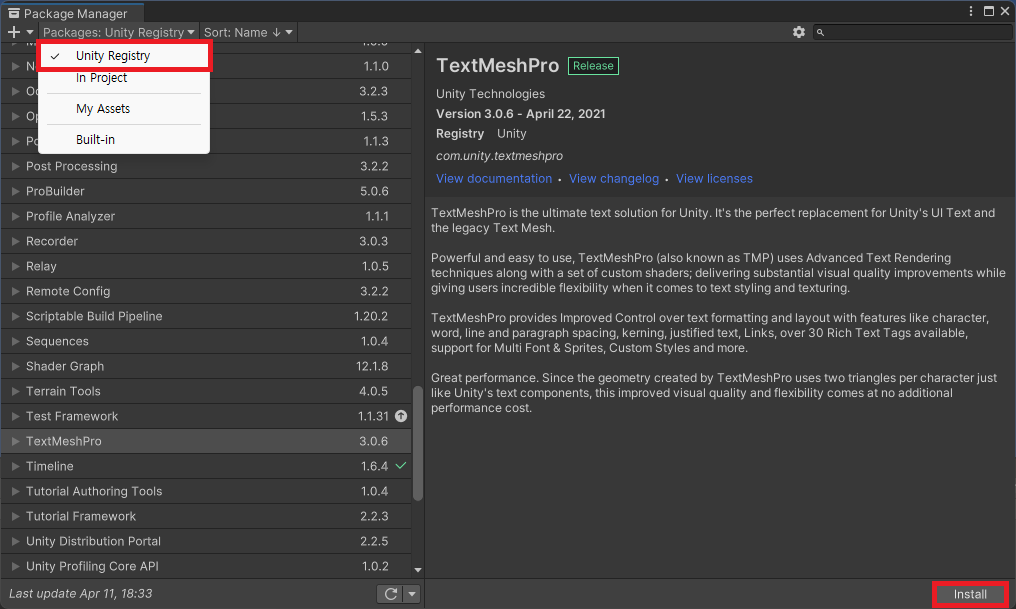 카테고리를 Packages:Unity Registry로 변경하고 TextMeshPro를 찾은 후 install 합니다.
카테고리를 Packages:Unity Registry로 변경하고 TextMeshPro를 찾은 후 install 합니다.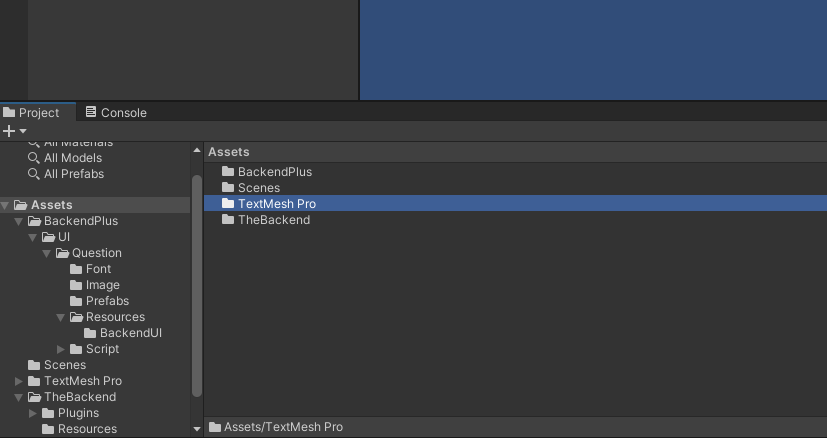
install이 정상적으로 완료되면 Assets 폴더 안에 TextMesh Pro라는 폴더가 생성됩니다.
4. 해당 씬에 EventSystem 생성
1대1문의 UI는 UGUI로 구성되어있으며 해당 씬에 EventSystem 오브젝트가 있어야 클릭, 드래그등의 상호작용을 할 수 있습니다.
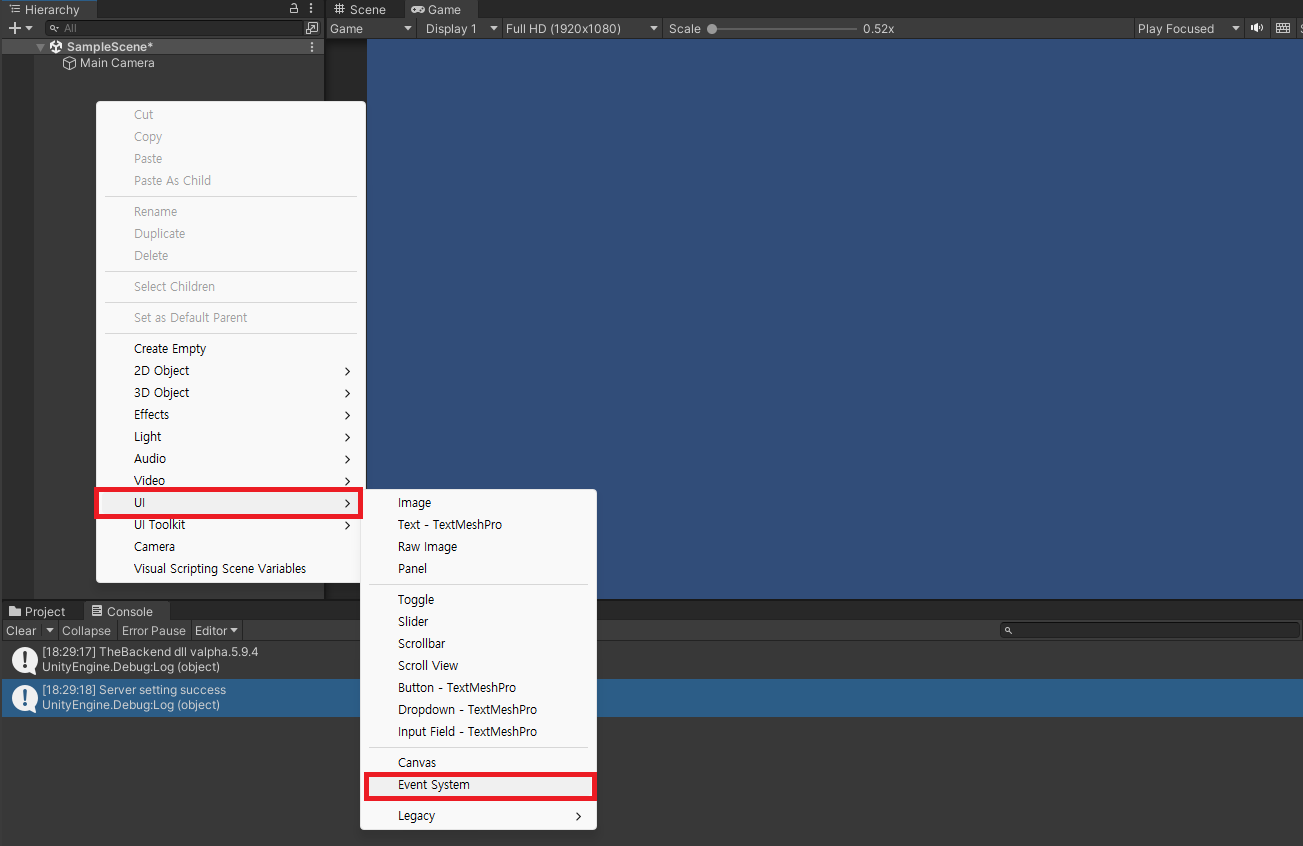
유니티 Hierachy 창에서 우클릭을 통해 EventSystem을 생성합니다.
EventSystem이 한 씬에 두개 이상 존재할 경우, 에러가 발생하므로 주의해주시기 바랍니다.
5. 게임 해상도 설정
1대1문의 UI는 1080 x 1920 해상도(가로)와 1920 x 1080 해상도(세로)를 기준으로 제작되었습니다. 16:9 혹은 9:16 비율로 설정하는 것을 권장드립니다.
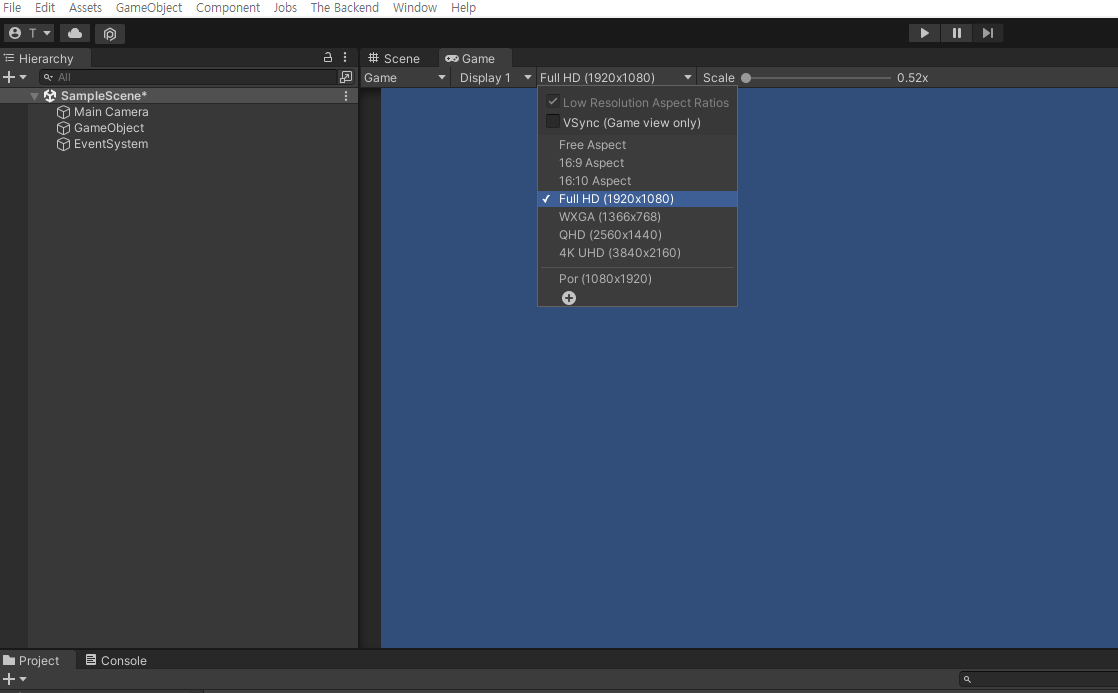
Game 뷰에서 해상도를 원하는 대로 설정합니다.
6. 테스트 스크립트 작성
게임이 시작되면 UI가 생성되는 간단한 스크립트를 작성합니다.
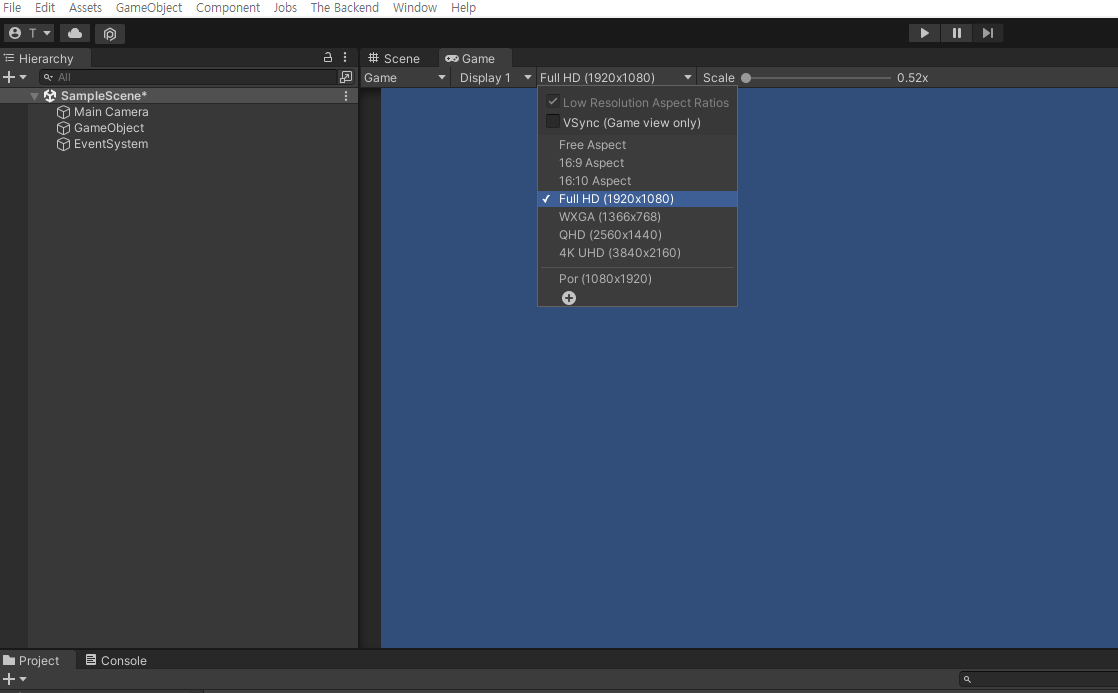
아무 폴더에나 스크립트를 하나 생성하고, Hierachy에 오브젝트를 하나 생성하여 스크립트를 추가합니다.
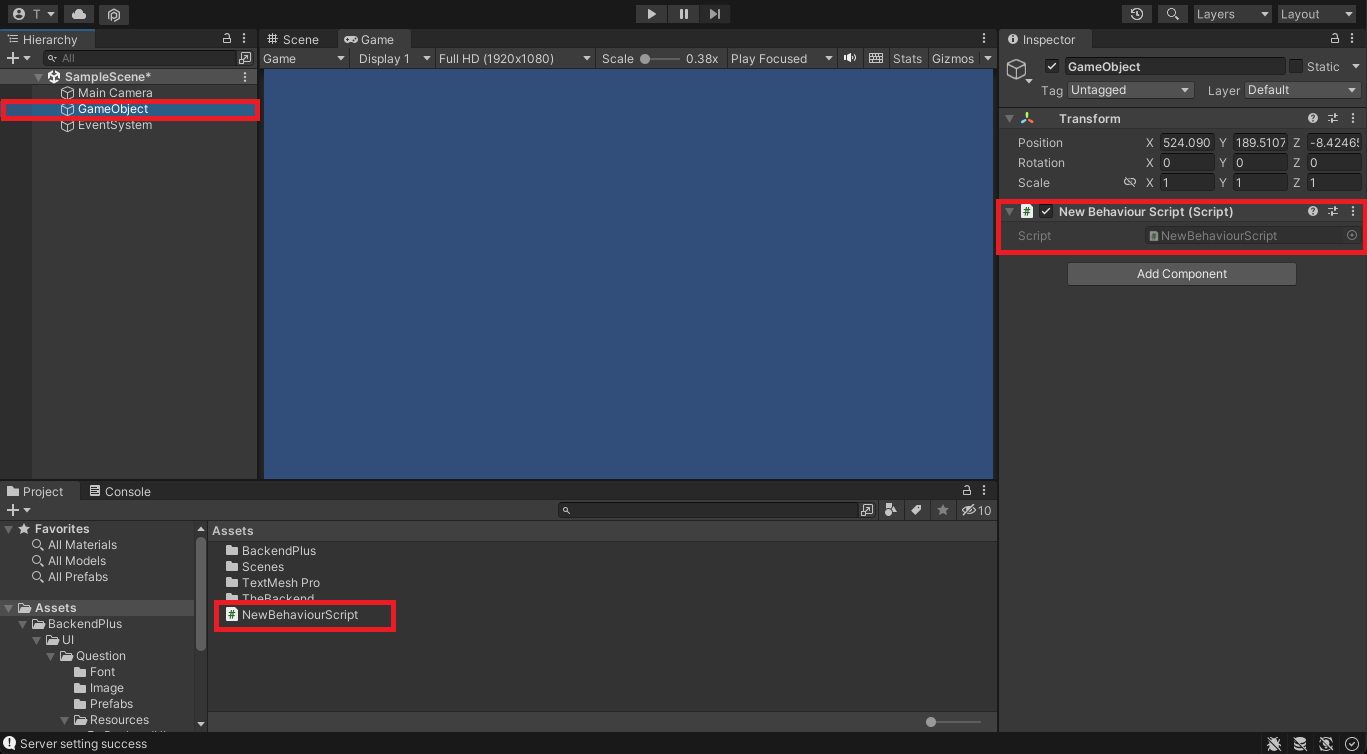
해당 스크립트에는 다음과 같이 뒤끝 초기화와 뒤끝 로그인이 성공하면 UI를 활성화하는 스크립트를 작성합니다.
1대1문의 UI에서는 뒤끝 함수를 비동기 형태로 사용하기 때문에 AsyncPoll이 true일 경우에는 Update에서 Backend.AsyncPoll()을 지속적으로 호출해야합니다.
AsyncPoll이 false일 경우에는 내부 비동기 처리 로직으로 인해 별도 처리 없이도 정상적으로 UI가 작동합니다.
using UnityEngine;
using BackEnd;
public class NewBehaviourScript : MonoBehaviour
{
// Start is called before the first frame update
void Start() {
BackendReturnObject bro = null;
bro = Backend.Initialize(true);
if(bro.IsSuccess() == false) {
Debug.LogError("초기화중 에러가 발생하였습니다. : " + bro);
return;
}
string id = "user1";
string pw = "user1";
// bro = Backend.BMember.CustomSignUp(id, pw);
bro = Backend.BMember.CustomLogin(id, pw);
if(bro.IsSuccess() == false) {
Debug.LogError("로그인중 에러가 발생하였습니다. : " + bro);
return;
}
BackendPlus.Question.OpenUI();
}
void Update() {
// Initialize에서 userAsyncPoll이 false일 경우에는 작동하지 않아도 된다.
if(Backend.UseAsyncQueuePoll) {
Backend.AsyncPoll();
}
}
}
7. 테스트
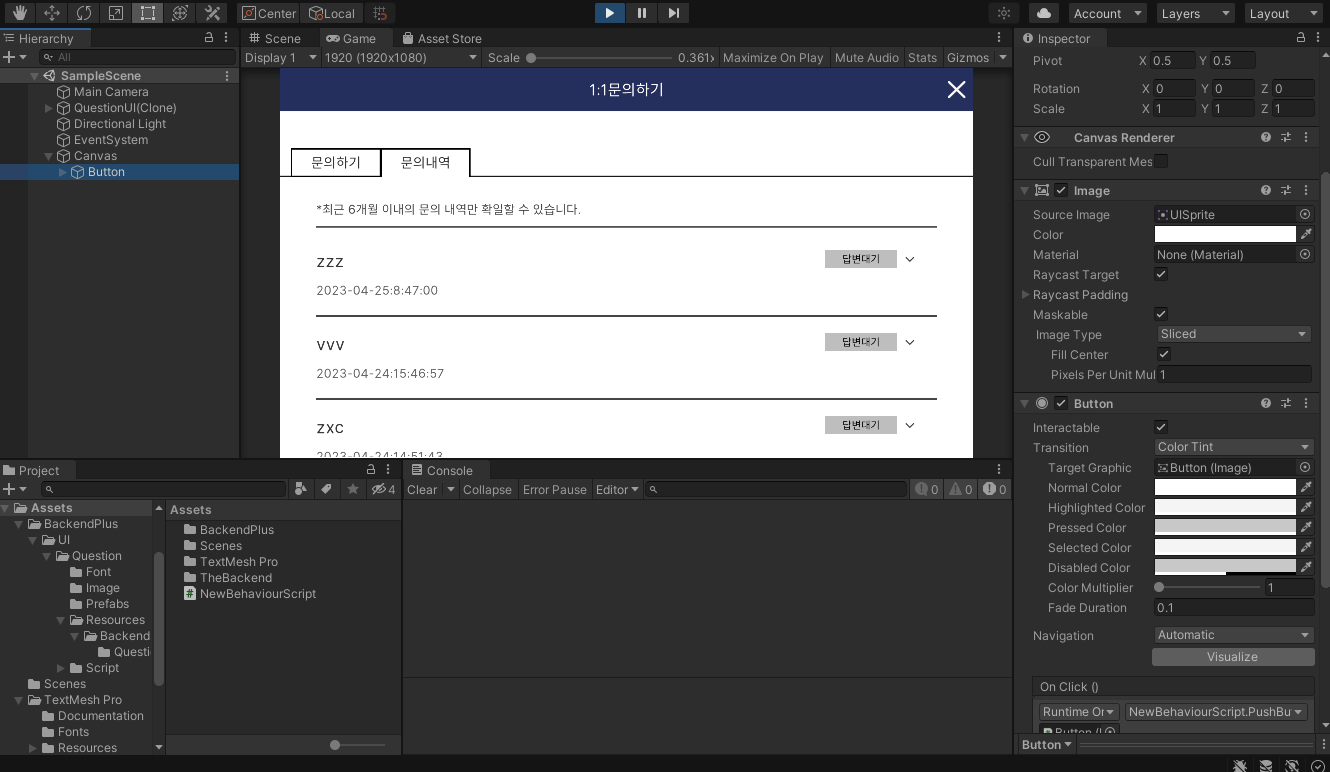
유니티 실행 버튼을 눌러 테스트를 실행합니다.